Cum să semnați PDF cu Timestamp
Miscelaneu / / August 04, 2021
Reclame
În zilele noastre, este necesară o semnătură digitală peste tot, fie că aplicați pentru un loc de muncă, fie că participați online la un examen. Având astfel de lucruri necesare, este crucial să știți cum să semnați PDF cu un timestamp și semnătura dvs. Iată cum o puteți face gratuit cu instrumente online și offline.
Odată cu creșterea audierilor online și a procesului de interviuri, din ce în ce mai multe companii solicită semnături PDF împreună cu marcajul de timp imprimat pe acesta. Dacă lucrați sau solicitați o companie care necesită un PDF, aceasta trebuie să aibă un timestamp pentru a asigura legitimitatea înregistrărilor dvs. și nu știți cum să o faceți. Apoi, ești în locul potrivit.
Astăzi, suntem aici cu cel mai recent articol pentru a vă ghida prin semnarea rapidă a PDF-ului cu Timestamp. Între timp, marcarea temporală a unui document important vă ajută să obțineți și să verificați semnătura digitală.
Cuprins
-
1 Cum se semnează PDF cu Timestamp?
- 1.1 Metoda 1: Utilizarea instrumentelor PDF online
- 1.2 Metoda 2: Utilizarea software-ului PDF
- 2 Concluzie
Cum se semnează PDF cu Timestamp?
Ei bine, semnătura digitală nu numai că asigură legitimitatea persoanei, ci oferă și un ID digital. Cu toate acestea, semnarea unui document împreună cu un timestamp nu este o sarcină dificilă de făcut. Trebuie să urmați pasul simplu și ușor pentru a semna PDF cu Timestamp. Există două moduri de a face acest lucru prin metode online sau offline.
Reclame
Metoda 1: Utilizarea instrumentelor PDF online
Există mai multe instrumente disponibile pentru a vă semna documentele cu un timestamp. Acest lucru ajută la menținerea integrității documentelor dvs. și dovedeste, de asemenea, autenticitatea acestora. Un astfel de instrument online este „IlovePDF”, care vă poate ajuta cu un timestamp online.
Deschis Semnătura iLovePDF și încărcați fișierele PDF.

Alegeți personal dacă trebuie doar să vă puneți semnătura. Dacă trebuie să aveți mai multe semnături, puteți alege mai multe opțiuni.

Reclame
Personalizați-vă semnătura PDF. Puteți încărca și unul dacă aveți un fișier de semnătură.

Trageți și fixați semnătura cu un timestamp pentru a adăuga un timestamp la fișierele PDF.
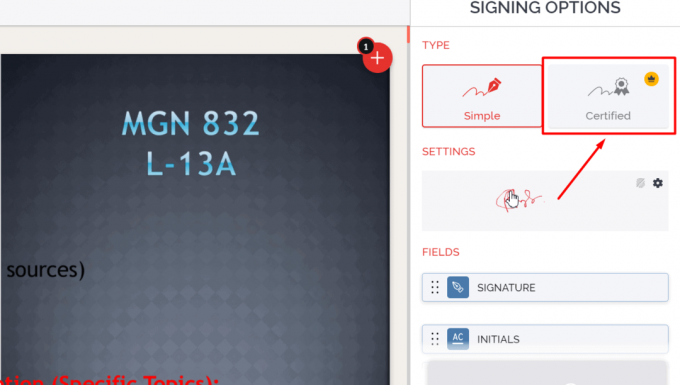
Reclame
Metoda 2: Utilizarea software-ului PDF
- În primul rând, trebuie să creați sau să deschideți documentul utilizând Adobe Acrobat sau orice aveți (vă recomandăm să utilizați Adobe Acrobat).
- Acum, pur și simplu din fila de jos, selectați „Lucrați cu certificate.“
- După aceea, pentru a marca temporală, semnați digital. Alege Certifica opțiuni Vizibil sau Nu vizibil conform tipului de document.
- Trebuie să țineți și să trageți semnătura acolo unde doriți să apară pe document.
- După aceea, va apărea o fereastră pop-up, care vă permite să alegeți Semnați ca. opțiune.
- Apoi, sub caseta de dialog pop-up, puteți verifica detaliile certificatului făcând clic pe Pictograma Info.
- Mai mult, dacă doriți să schimbați aspectul semnăturii dvs., trebuie să faceți clic pe Aspect și apoi selectați o semnătură pe care ați folosit-o anterior. De asemenea, puteți opta pentru crează-ți propriul făcând clic pe el.
- După aceea, în interiorul Acțiuni permise după certificare opțiunea, puteți limita sau extinde autoritatea documentului care vă poate deschide documentul.
- Apoi, în fereastra următoare, atingeți Semn. Asta e. Acum, puteți trimite documentul cui doriți să îl trimiteți.
Concluzie
Semnătura PDF și marcajul temporal sunt câteva aspecte importante ale documentelor digitale în era noastră digitală. În câțiva ani, ar fi important să adăugați un timestamp la toate fișierele oficiale pentru a le securiza. Sper că procesul de mai sus vă va ajuta să adăugați un timestamp la fișierele PDF. Vă recomandăm să utilizați instrumente online, deoarece nu trebuie să instalați niciun software PDF suplimentar.
Alegerea editorilor:
- Remediere: eșecul verificării securității kernelului în Photoshop
- Remediere: PDF nu se va converti în Word
- Cum se remediază dacă miniaturile PDF nu sunt afișate pe Windows 10
- Ce este modulul Hkcmd la pornire? Este sigur să eliminați?
- Descărcați drivere pentru dispozitive necunoscute în Device Manager



